Cara Menghapus Semua Email dari Satu Pengirim di Gmail
Diterbitkan: 2024-08-30Pernahkah Anda merasa perlu menghapus semua email dari pengirim tertentu? Anda tentu saja melakukannya, terutama jika menyangkut email spam terkenal tersebut. Selain itu, jika Anda ingin menghapus percakapan lama dengan penerima, sulit untuk mengetahui semua email yang telah mereka kirim. Selain itu, ini sangat berguna dalam menghapus email dari pengirim yang diblokir karena Anda mungkin ingin menghapusnya sesegera mungkin.
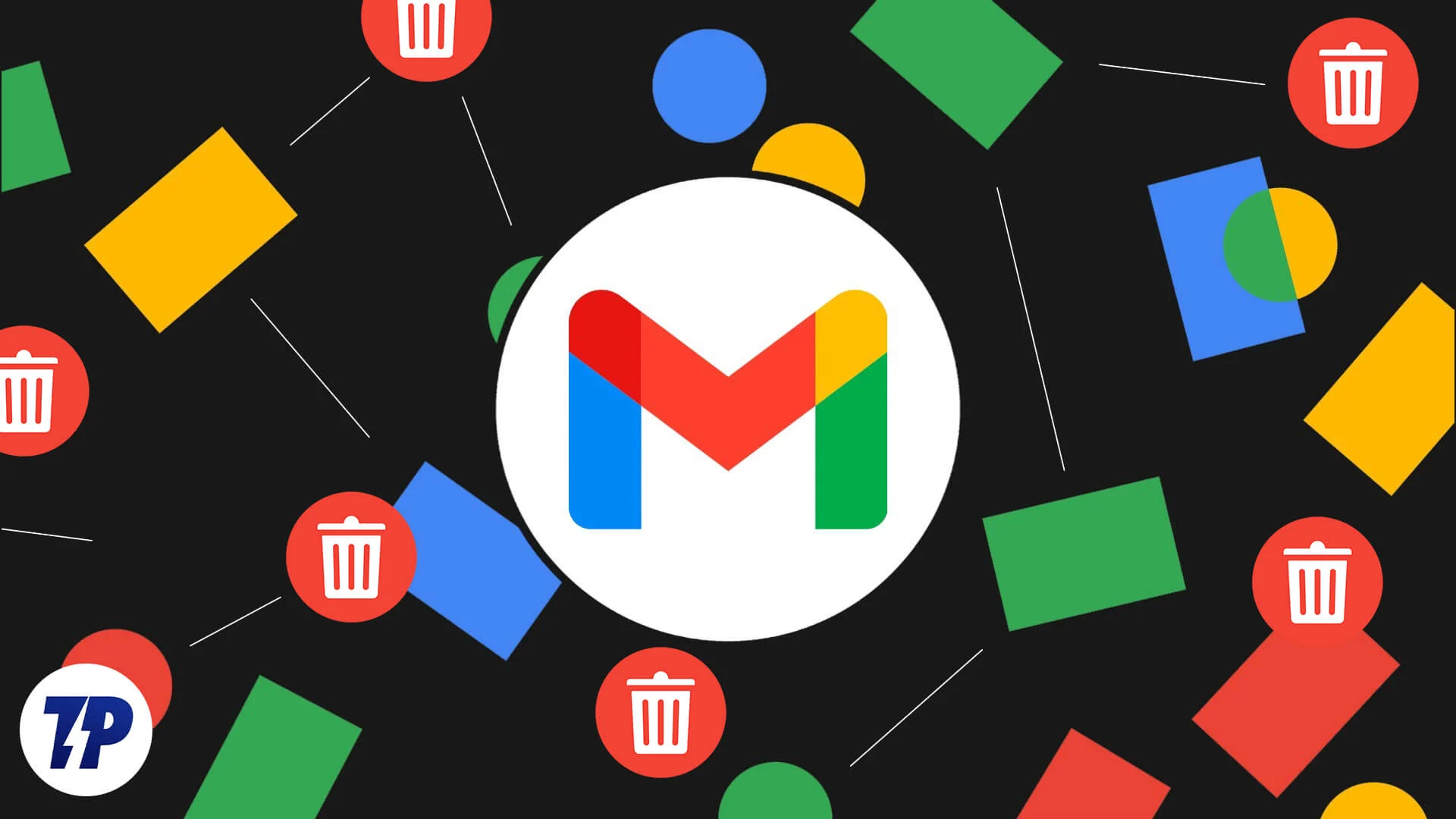
Apa pun alasan Anda, menghapus email dari satu pengirim akan membantu Anda mengosongkan penyimpanan akun Google, yang sangat penting karena Anda tidak dapat mengirim atau menerima email jika tidak. Meskipun demikian, panduan ini menguraikan cara terbaik untuk menghapus semua email dari satu pengirim di Gmail. Kami akan melayani pengguna PC dan seluler, jadi ayo berangkat!
Daftar isi
Hapus Semua Email Dari Satu Pengirim di Gmail (PC)
Menghapus semua email dari satu pengirim di PC sangatlah mudah. Situs web Gmail menyertakan pilihan filter dan fitur pencarian praktis yang memungkinkan Anda melakukannya dalam sekejap. Berikut beberapa metode untuk hal yang sama:
Filter Pencarian
Gmail memiliki banyak filter pencarian untuk menyempurnakan hasil pencarian yang Anda cari. Misalnya, Anda dapat memfilter pesan dalam durasi, ukuran, penerima, atau pengirim tertentu, yang sempurna untuk menyortir dan menghapus semua email dari satu pengirim. Untuk melakukannya –
- Akses akun Gmail Anda dengan membuka di sini.
- Pada kotak pencarian di bagian atas, ketik from: name dengan mengganti nama dengan nama pengirim yang diperlukan.
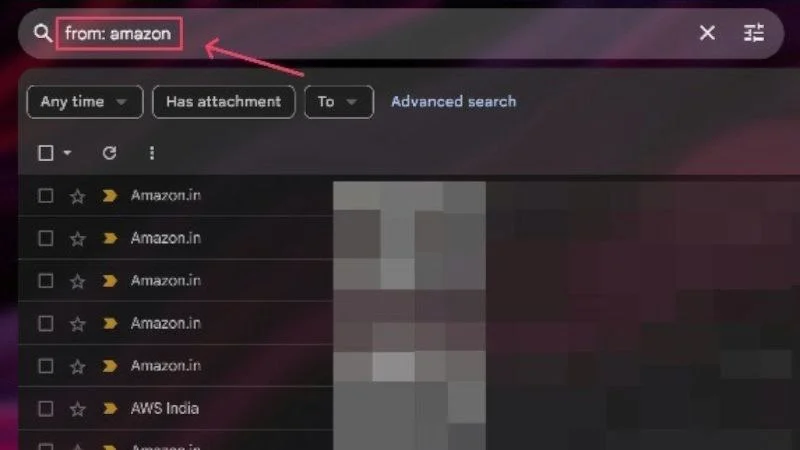
- Gmail akan mencantumkan semua email yang Anda terima dari pengirim yang dimasukkan, yang dengannya Anda dapat mengklik kotak centang di toolbar bagian atas untuk memilih semua hasil pencarian.
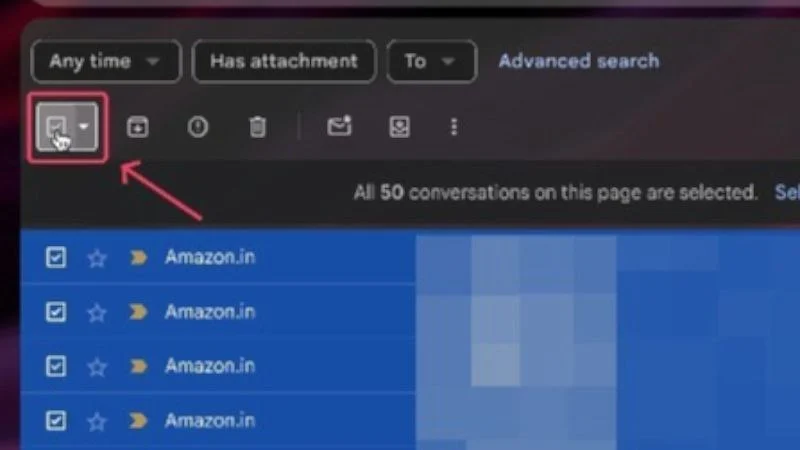
- Jika Anda tidak ingin menghapus semua email, Anda dapat membatalkan pilihan email yang diperlukan dengan mengklik kotak centang di sampingnya. Setelah selesai, pilih ikon tempat sampah di toolbar atas untuk menghapus semua email yang dipilih.
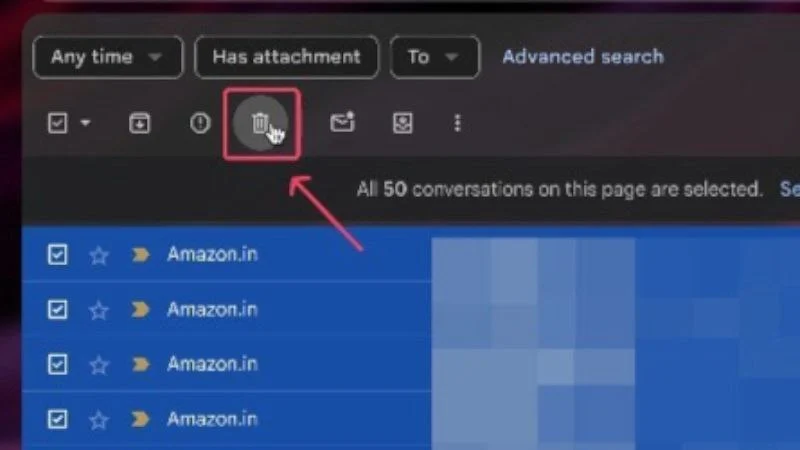
Cara lain untuk melakukannya adalah dengan menggunakan filter pencarian asli. Untuk melakukannya, klik ikon filter di bilah pencarian Gmail dan masukkan nama pengirim masing-masing di samping Dari . Anda juga dapat mengubah parameter lain, seperti rentang waktu, ukuran, apakah email menyertakan lampiran atau tidak, dan banyak lagi, untuk menyaring hasil pencarian. Setelah hasil pencarian ditampilkan, pilih semua dan hapus, seperti yang disebutkan dalam prosedur di atas.

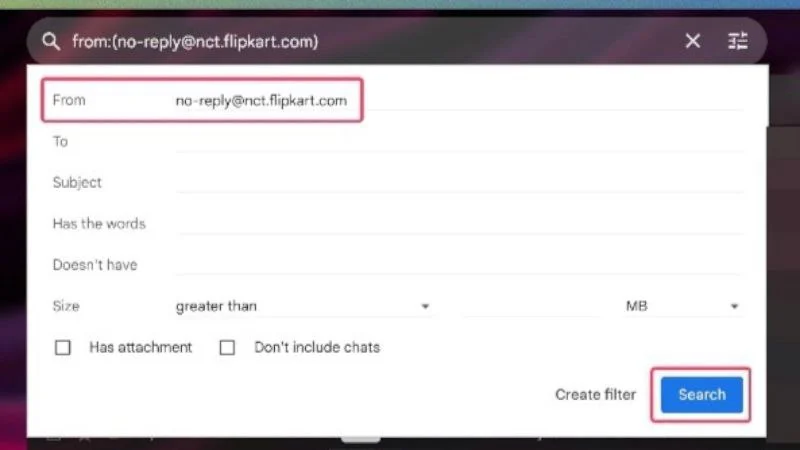
Pilih Semua Email Dari Satu Pengirim
Jika Anda tidak mengetahuinya, versi web Gmail memiliki opsi khusus untuk mencari semua email dari pengirim tertentu dalam satu klik. Tidak ada yang lebih baik dari ini, dan inilah cara Anda melakukannya –
- Akses akun Gmail Anda dengan membuka di sini.
- Cari email yang sudah dikirim oleh pengirim masing-masing. Anda juga dapat mencarinya menggunakan kotak pencarian Gmail.
- Setelah Anda menemukan email, klik kanan padanya dan pilih Temukan email dari [pengirim] .
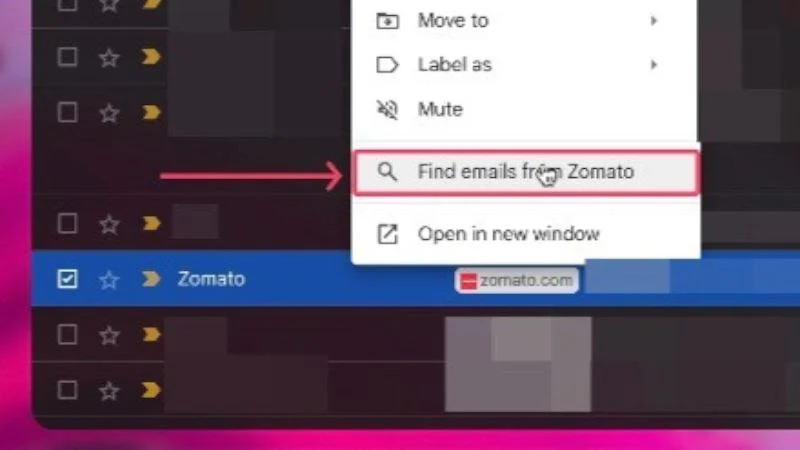
- Gmail akan mencantumkan semua email yang Anda terima dari pengirim yang dipilih. Untuk memilih semua email yang terdaftar, klik kotak centang di toolbar bagian atas. Sekali lagi, Anda dapat membatalkan pilihan yang Anda inginkan, jika Anda tidak ingin menghapus semuanya.
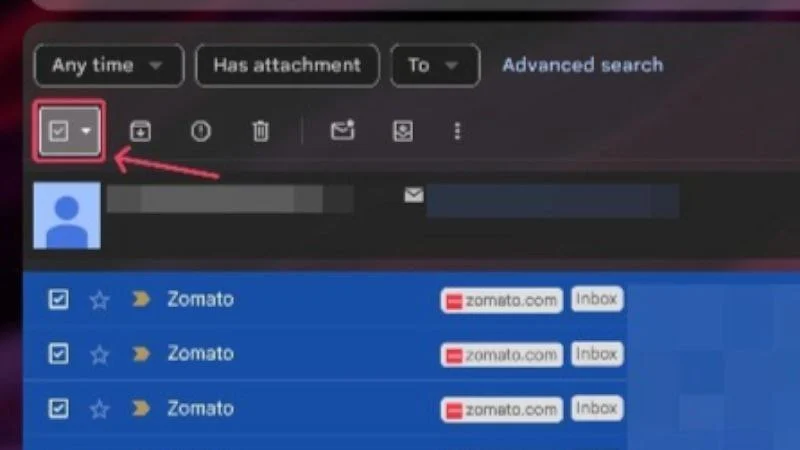
- Klik ikon tempat sampah di toolbar atas untuk menghapus semua email yang dipilih.
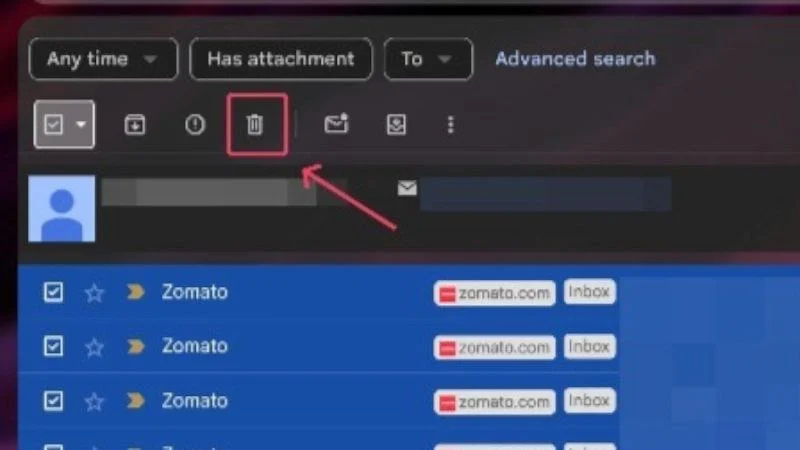
Filter Pesan Seperti Ini
Gmail memiliki cara lain untuk mencari semua email yang dikirim oleh pengirim tertentu. Untuk itu –
- Akses akun Gmail Anda dengan membuka di sini.
- Pilih email yang dikirim oleh pengirim yang diperlukan dengan mengklik kotak centang di sampingnya.
- Klik ikon menu kebab (⁝) yang muncul di toolbar atas dan pilih Filter pesan seperti ini .
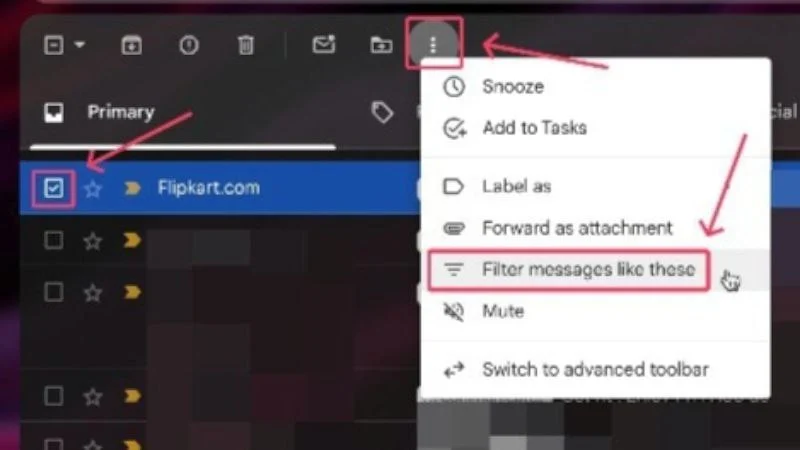
- Gmail akan membuka filter pencarian sehingga Anda dapat mengatur lebih banyak parameter pencarian jika diperlukan. Jika tidak, klik di mana saja untuk menutup kotak pencarian.
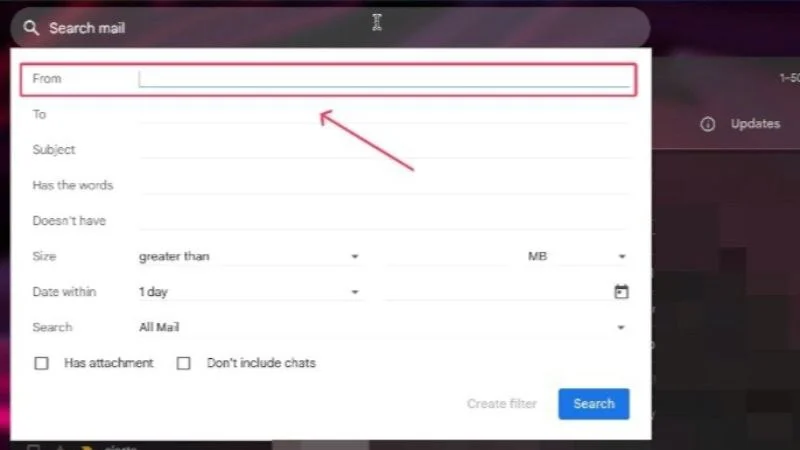
- Semua email yang dikirim oleh pengirim yang dipilih harus terdaftar, dari sana Anda dapat mengklik kotak centang di toolbar atas untuk memilih semuanya. Anda dapat membatalkan pilihan beberapa di antaranya jika Anda mau.
- Klik ikon tempat sampah di toolbar atas untuk menghapus semua email yang dipilih.
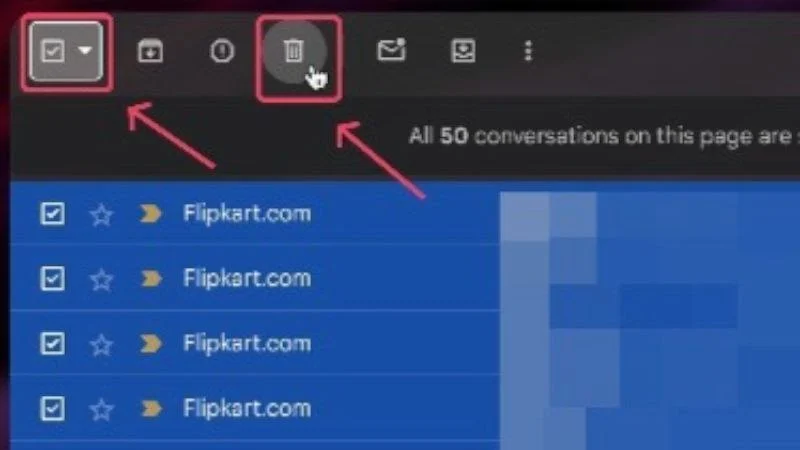
Hapus Semua Email Dari Pengirim Tertentu di Gmail (Seluler)
Aplikasi seluler Gmail tidak sekaya versi webnya, namun masih memungkinkan Anda menghapus semua email dari satu pengirim menggunakan filter pencarian bawaan. Inilah cara Anda melakukannya –
- Buka aplikasi Gmail di ponsel cerdas Anda.
- Klik pada kotak pencarian di bagian atas dan ketik dari: nama , di mana Anda harus mengganti nama dengan nama pengirim. Misalnya, kami menelusuri dari: Coursera .
- Setelah semua hasil pencarian ditampilkan, tekan lama dan pilih salah satu email. Ketuk opsi Pilih semua yang muncul di bagian atas. Anda dapat mengedit daftar Anda dengan membatalkan pilihan beberapa email yang Anda inginkan.
- Ketuk ikon tempat sampah di toolbar atas untuk menghapus semua email yang dipilih.
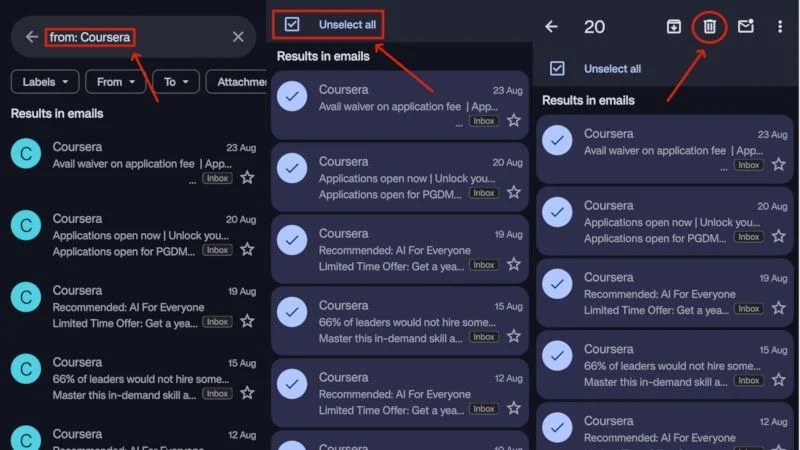
Ada cara lain untuk melakukannya, tetapi cara ini paling berhasil jika Anda sudah bertukar beberapa email dengan pengirim sebelumnya. Terlepas dari itu, inilah cara Anda melakukannya –
- Buka aplikasi Gmail di ponsel cerdas Anda.
- Ketuk kotak pencarian di bagian atas dan pilih opsi Dari yang muncul di bawahnya.
- Gmail akan menampilkan daftar alamat email yang pernah Anda gunakan sebelumnya. Anda dapat memilih pengirim yang diperlukan dari daftar atau melakukan tindakan pencarian menggunakan kotak pencarian.
- Setelah email yang diperlukan ditampilkan, Anda dapat menekan lama salah satu email, mengetuk opsi Pilih semua , dan menghapusnya dengan mengeklik ikon tempat sampah dari bilah alat atas.
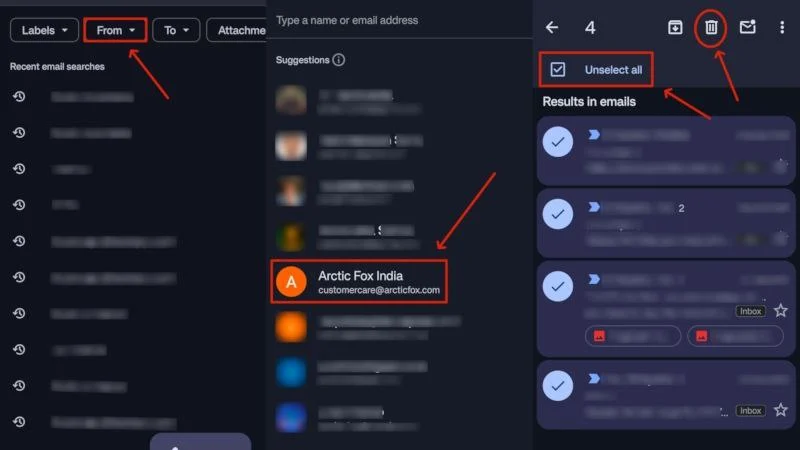
Jaga Kotak Masuk Anda Bersih dan Rapi
Menghapus email adalah cara terbaik untuk menjaga kotak masuk Anda bebas dari sampah yang tidak diinginkan. Hal ini terutama berlaku untuk email spam, karena sering kali dikirim menggunakan satu alamat email, jadi menghapus semua email dari satu pengirim adalah hal yang masuk akal. Aplikasi web dan seluler Gmail menyertakan opsi bawaan untuk memfilter pesan dari pengirim tertentu, sehingga pekerjaan menjadi lebih mudah dikelola. Ini adalah hal penting yang harus dilakukan jika penyimpanan akun Google Anda hampir penuh. Oleh karena itu, jika penyimpanan Gmail Anda penuh, kami memiliki panduan untuk Anda. Dan juga panduan mengurutkan Gmail berdasarkan ukurannya.
